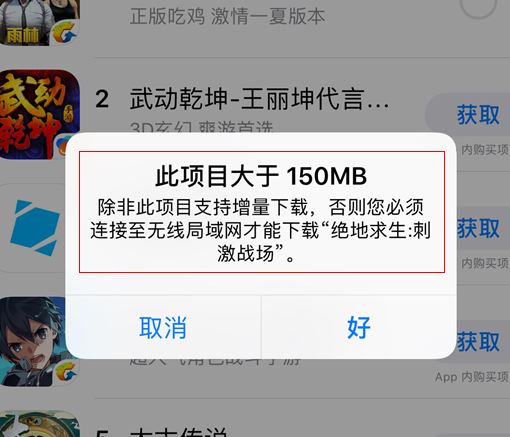- 编辑:飞飞系统
- 时间:2023-09-16
Win10系统支持多帐户登录系统,通过注册表可以实现隐藏帐户。那么当你创建了一个隐藏账户后,发现很少使用它,如果想删除它该怎么办呢?让小编为您带来Win10系统如何删除隐藏账户。
1. 打开注册表编辑器,然后导航至HKEY_LOCAL_MACHINESAMSAM。默认情况下,我们没有这个文件夹的读取和重写权限,所以我们必须先授予权限,否则没办法进行。
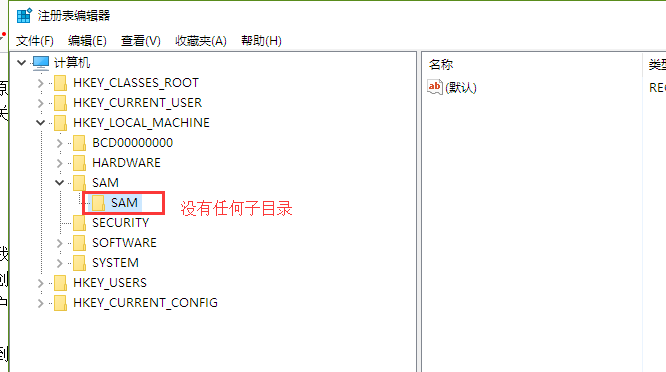
2.右键单击找到的SAM文件夹,选择“权限”,然后打开用户权限设置,选择系统管理员帐户,读写权限均选择允许。
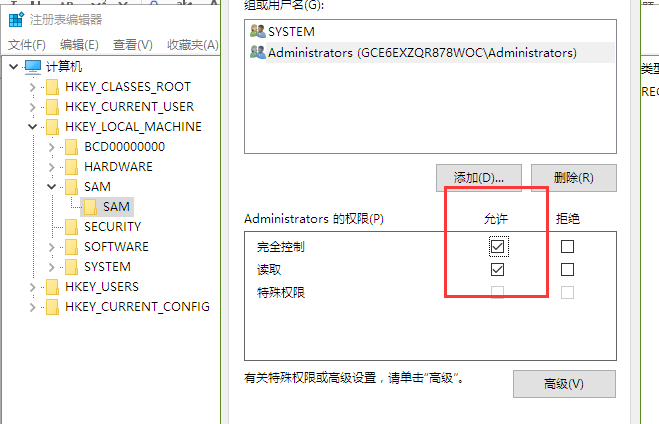
3. 然后关闭注册表编辑器并重新打开它。这时可以看到SAM目录下多了一些子目录。然后我们依次打开以下目录,HKEY_LOCAL_MACHINESAMSAMDomainsAccountUsersNames。在这个文件夹中,我们可以看到我们当前系统的所有用户信息。后面带有$符号的都是隐藏账户。
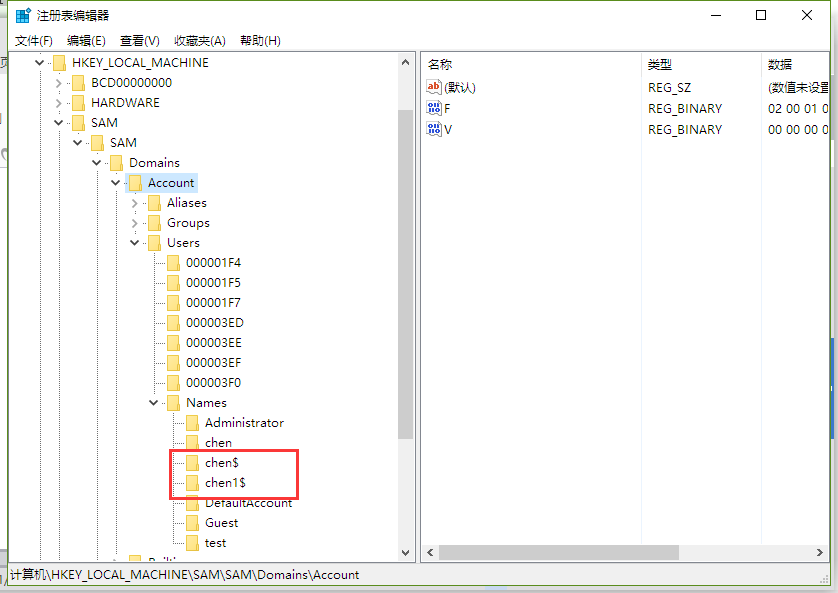
4、只需将要删除的隐藏帐户的注册表目录全部删除即可,这样我们的隐藏帐户就可以成功删除了。

以上是小编为您带来的Win10系统如何删除隐藏账户。如果您不需要隐藏帐户的功能,可以使用上述方法将其删除,以节省系统资源。